Łatwy i niezawodny przewodnik dotyczący drukowania wiadomości WhatsApp z iPhone'a
 Dodane przez Boey Wong / 08 2022:09
Dodane przez Boey Wong / 08 2022:09 Czy chcesz mieć solidną kopię wiadomości lub załączników z WhatsApp? Proces jest dość szybki i łatwy. Jeśli zastanawiasz się nad sposobem na zapisanie papierowej kopii danych z WhatsApp, to trafiłeś we właściwe miejsce. Tutaj podamy Ci najbardziej przystępny przewodnik po osiągnięciu pożądanego rezultatu.
Istnieje wiele powodów, dla których chcesz drukować wiadomości z WhatsApp. Czy to dlatego, że chcesz zaskoczyć swojego chłopaka lub dziewczynę, drukując niezapomniane rozmowy i umieszczając je w albumie? A może twoja ukochana zmarła i chcesz, aby kopia twojej wspólnej rozmowy wspominała za każdym razem, gdy za nią tęsknisz. Może to być również spowodowane tym, że napisałeś do kogoś wiersz lub piosenkę lub odwrotnie i chcesz to wydrukować, aby zachować go nie tylko w pamięci, ale także w specjalnym miejscu, w którym możesz zobaczyć, poczuć i dotknąć to.
Tymczasem drukowanie wiadomości WhatsApp może być również przydatne w szkole, pracy, a nawet w sprawach prawnych. Możesz wydrukować załączone dokumenty wymagane w szkole lub inne dokumenty potrzebne w Twojej firmie, które zostały wysłane za pośrednictwem aplikacji WhatsApp. Możesz także wydrukować czaty i użyć ich jako dowodu, jeśli jesteś w trakcie legalnej bitwy. Powodem drukowania wiadomości z WhatsApp mogą być osobiste pragnienia, ale jeśli naprawdę się temu przyjrzysz, może to być bardzo pomocne w poważnych sytuacjach.
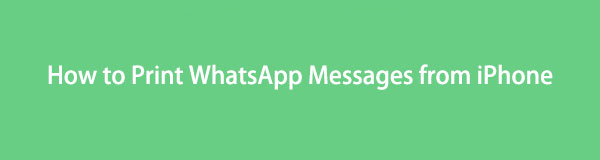
FoneLab WhatsApp Transfer na iOS umożliwia przesyłanie czatów i załączników WhatsApp na inny iPhone lub komputer.
- Przesyłaj czat i dane WhatsApp między urządzeniem iOS a komputerem.
- Wyświetl podgląd danych przed przesłaniem.
Dlatego ten artykuł zawiera nasze sposoby, które pomogą Ci osiągnąć Twój cel. Dowiedz się poniżej, jak wydrukować czat WhatsApp.

Lista przewodników
Część 1. Drukuj wiadomości WhatsApp z iPhone'a bez komputera
Robienie zrzutów ekranu to skuteczny sposób na drukowanie wiadomości i załączników z WhatsApp. Jest to nie tylko łatwe, ale także wygodne, ponieważ nie wymaga komputera do pomocy w drukowaniu. Nie zaleca się jednak korzystania z niego, jeśli planujesz wydrukować naprawdę długie rozmowy. Tworzenie zrzutów ekranu wielu wiadomości może być bardzo męczące. Wiedz, że ta metoda drukowania wiadomości za pomocą zrzutów ekranu bez komputera działa najlepiej, jeśli masz tylko kilka czatów do wydrukowania.
Aby wydrukować wiadomości WhatsApp bez komputera, wykonaj następujące proste czynności:
Krok 1Przejdź do aplikacji WhatsApp na swoim iPhonie. Stuknij kontakt, w którym czaty, które chcesz wydrukować, mają otworzyć rozmowę.
Krok 2Poszukaj konkretnych czatów, które chcesz przechwycić. Dla iPhone'a z Strona główna przycisk, zrób zrzut ekranu, naciskając Strona główna Przycisk i Bok jednocześnie, a następnie szybko zwolnij oba. Tymczasem wykonaj ten sam proces dla iPhone'a bez przycisku Home, ale tym razem naciśnij Bok i przycisk Zwiększanie głośności przycisk zamiast. Zrzuty ekranu wszystkich czatów, które chcesz wydrukować. Upewnij się, że wiadomości są widoczne na ekranie podczas robienia zrzutu ekranu.
Krok 3Dołącz do tej samej sieci Wi-Fi, której używa Twój iPhone, aby podłączyć drukarkę, jeśli jest zgodna z Airprint. Lub podłącz go za pomocą kabla USB, jeśli nie. Na iPhonie dotknij albumu ze zrzutami ekranu na swoim ZDJĘCIA aplikacja. Wybierz wszystkie zrzuty ekranu wiadomości przechwyconych z WhatsApp.
Krok 4W lewym dolnym rogu interfejsu iPhone'a dotknij ikony Udostępnij. Przewiń w dół i dotknij z menu udostępniania. The Opcje drukowania pojawi się. Ustaw opcje zgodnie z własnymi upodobaniami, a gdy je spełnisz, dotknij w prawej górnej części ekranu, aby mieć wydruk wiadomości z WhatsApp.
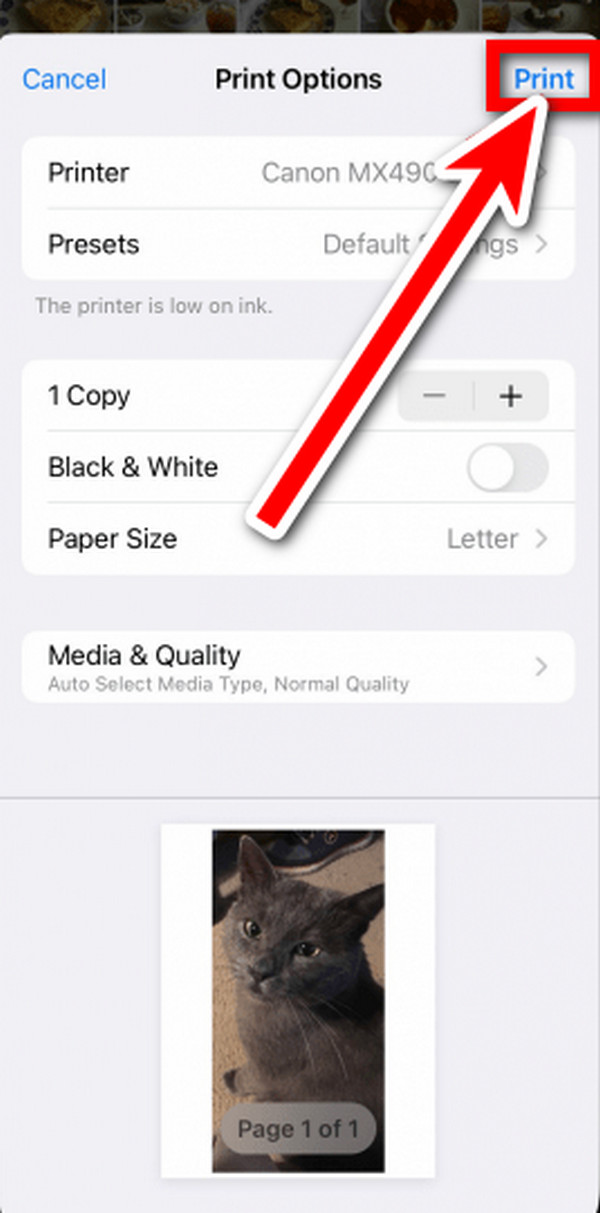
FoneLab WhatsApp Transfer na iOS umożliwia przesyłanie czatów i załączników WhatsApp na inny iPhone lub komputer.
- Przesyłaj czat i dane WhatsApp między urządzeniem iOS a komputerem.
- Wyświetl podgląd danych przed przesłaniem.
Część 2. Wydrukuj wiadomości WhatsApp z iPhone'a na komputerze
Istnieje wiele opcji drukowania czatu WhatsApp z iPhone'a na komputerze. W tym artykule wybraliśmy dwie najlepsze opcje, które poprowadzą Cię w tym procesie. Najważniejszy jest przy użyciu FoneLab WhatsApp Transfer na iOS, a drugi przy użyciu poczty e-mail. Zacznijmy od wiodącego rozwiązania.
Opcja 1. Przenieś wiadomości WhatsApp z iPhone'a na komputer za pomocą FoneLab WhatsApp Transfer na iOS
FoneLab WhatsApp Transfer na iOS to nowa funkcja oprogramowania FoneLab dla iOS. Jest specjalnie stworzony do przesyłania wiadomości z WhatsApp między urządzeniami iOS a komputerami. A także do tworzenia kopii zapasowych i przywracania danych nie tylko na urządzeniach z systemem iOS, ale także na komputerach PC. Korzystając z tego oprogramowania, możesz zapisywać wiadomości z WhatsApp na swoim komputerze i stamtąd je drukować.
FoneLab WhatsApp Transfer na iOS umożliwia przesyłanie czatów i załączników WhatsApp na inny iPhone lub komputer.
- Przesyłaj czat i dane WhatsApp między urządzeniem iOS a komputerem.
- Wyświetl podgląd danych przed przesłaniem.
Oto jak drukować wiadomości WhatsApp na komputerze za pomocą FoneLab WhatsApp Transfer na iOS:
Krok 1Pobierz oprogramowanie za darmo z oficjalnej strony internetowej. Następnie otwórz plik, aby zainstalować program, a następnie poczekaj na zakończenie pobierania jego składników. Zacząć teraz pojawi się na ekranie. Kliknij, aby w końcu użyć produktu.
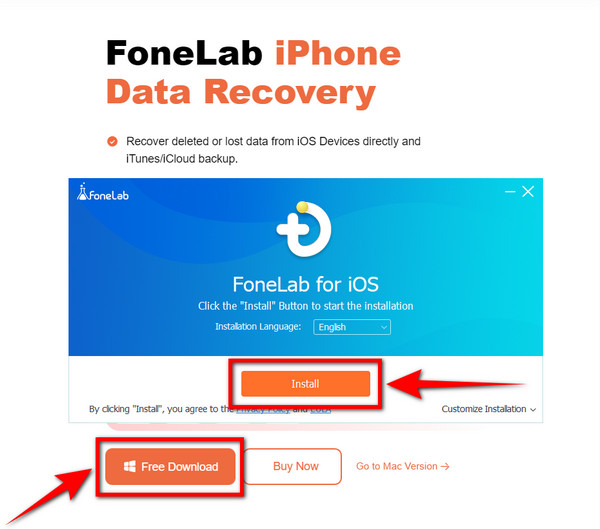
Krok 2Uruchom program na swoim komputerze. Zobaczysz funkcje; Odzyskiwanie danych iPhone'a, odzyskiwanie systemu iOS, tworzenie kopii zapasowych i przywracanie danych iOS oraz transfer WhatsApp na iOS. Kliknij Transfer WhatsApp na iOS w prawym dolnym rogu głównego interfejsu. Jest to funkcja, która świadczy usługi dla użytkowników WhatsApp.
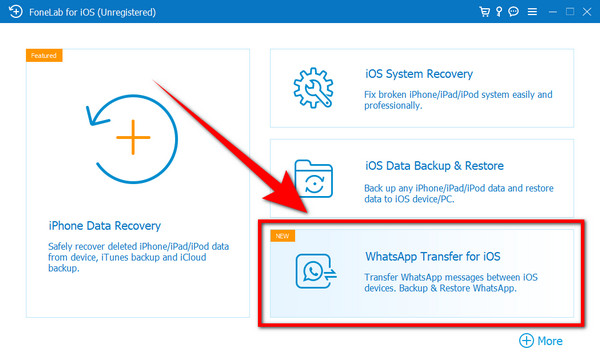
Krok 3Pojawią się wtedy trzy opcje. The Transfer z urządzenia do urządzenia funkcja, backup funkcja, a Przywracać funkcja. Wybierz backup funkcja w prawym górnym rogu interfejsu. Kopiuje wiadomości, załączniki i inne dane z WhatsApp na komputer.
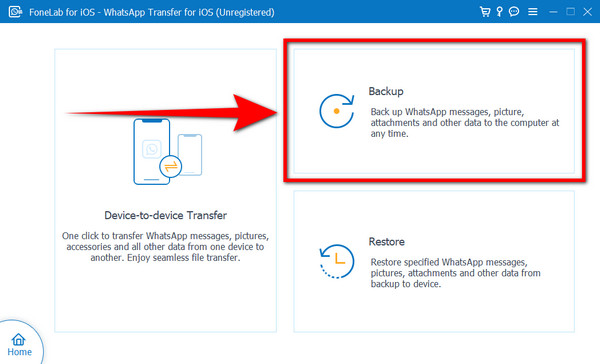
Krok 4Za pomocą kabla USB podłącz iPhone'a do komputera. Na Twoim iPhonie pojawi się wyskakujące okienko. Stuknij w Zaufaj aby zezwolić komputerowi na połączenie i przeskanowanie urządzenia. Po połączeniu kliknij Start Backup i wybierz dane z WhatsApp, które chcesz wydrukować. Następnie rozpocznij proces tworzenia kopii zapasowej.
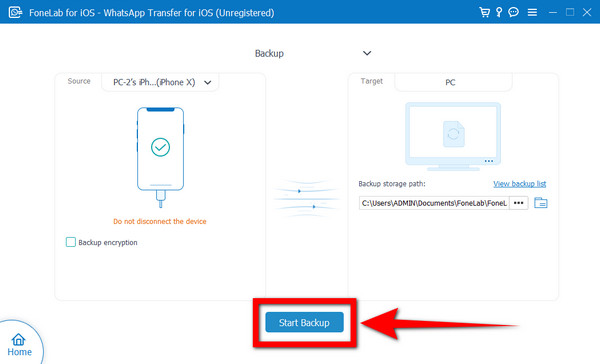
Krok 5Teraz, gdy wiadomości z WhatsApp są zapisane na komputerze, możesz w końcu wydrukować je na swoim komputerze.
Krok 6Otwórz plik wiadomości z komputera. Upewnij się, że komputer jest podłączony do drukarki. W pliku znajdź ikonę, a następnie kliknij ją. Skonfiguruj drukarkę i dodaj puste papiery w miejscu, w którym chcesz zapisywać wiadomości w podajniku arkuszy. Wybierz opcję drukowania na przycisku sterowania drukarki i poczekaj na wydrukowanie wiadomości na tacy wyjściowej.
Opcja 2. Przenieś wiadomości WhatsApp z iPhone'a na komputer za pomocą poczty e-mail
Innym sposobem drukowania czatu WhatsApp na komputerze jest poczta e-mail. Możesz wyeksportować czat, który chcesz wydrukować i wysłać go na swój adres e-mail. Stamtąd możesz zapisywać wiadomości i drukować je na swoim komputerze.
Krok 1Otwórz aplikację WhatsApp na swoim telefonie. Wybierz kontakt czatu, który chcesz wydrukować. W lewym górnym rogu interfejsu aplikacji dotknij informacji kontaktowych grupy lub indywidualnej rozmowy.
Krok 2Przewiń w dół do dołu, a następnie stuknij opcję Eksportuj czat. Możesz wybrać, czy chcesz wydrukować czat z dołączonymi multimediami, czy bez multimediów. Po wyeksportowaniu pojawią się opcje miejsca, w którym chcesz zapisywać czaty.
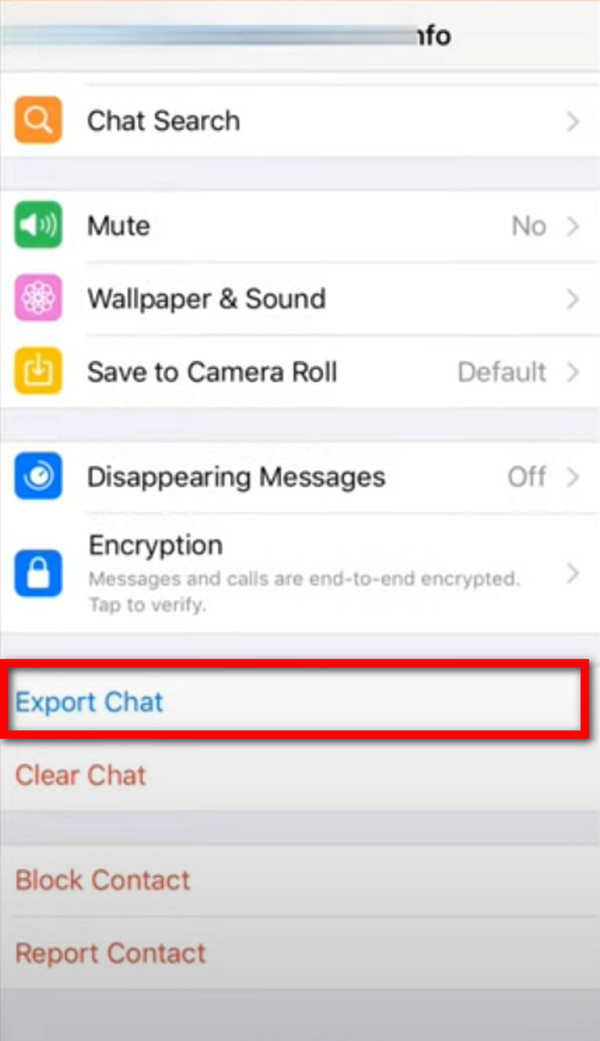
Krok 3Wybierz ikonę Poczta i wpisz swój adres e-mail, aby wysłać go do siebie. Zaloguj się do swojego konta e-mail na swoim komputerze. W skrzynce odbiorczej otwórz wiadomość wysłaną do siebie. Zobaczysz czat WhatsApp zapisany jako dokument .txt. Pobierz go, a teraz możesz wydrukować wiadomość na komputerze.
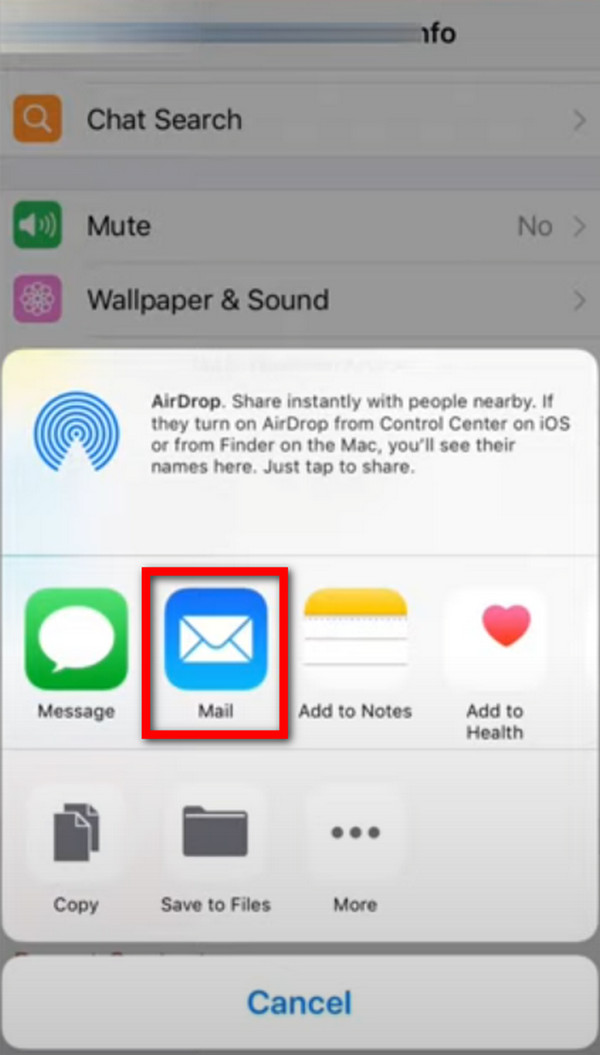
FoneLab WhatsApp Transfer na iOS umożliwia przesyłanie czatów i załączników WhatsApp na inny iPhone lub komputer.
- Przesyłaj czat i dane WhatsApp między urządzeniem iOS a komputerem.
- Wyświetl podgląd danych przed przesłaniem.
Część 3. Często zadawane pytania dotyczące drukowania wiadomości WhatsApp z iPhone'a
1. Czy możesz wydrukować wiadomości z WhatsApp?
Tak, możesz. Istnieje wiele sposobów drukowania wiadomości z WhatsApp, a najlepsze sposoby na to opisano w powyższym artykule. Tutaj dajemy Ci najbardziej niezawodny przewodnik dotyczący korzystania z FoneLab WhatsApp Transfer na iOS aby wydrukować czaty z WhatsApp.
2. Co to jest AirPrint?
AirPrint to funkcja Apple, która umożliwia drukowanie przez Wi-Fi z iPhone'a, iPada i innych urządzeń Apple. Jest wbudowany w najnowsze drukarki i kopiarki. Nie wszystkie najnowsze modele obsługują Airprint, ale w większości to robią. Działa bez instalowania sterowników wyłącznie dla drukarek. Wystarczy podłączyć go do tej samej sieci Wi-Fi, co iPhone lub iPad, aby działał.
3. Czy FoneLab na iOS jest bezpieczny?
Tak. FoneLab dla iOS jest w 100% bezpieczny i niezawodny. Zabezpiecza Twoje dane, a nawet odzyskuje utracone jako jego główną cechę. Oferuje również usługi dla użytkowników WhatsApp, ponieważ umożliwia przesyłanie wiadomości na urządzenia z systemem iOS. Nie wspominając o funkcji tworzenia kopii zapasowych i przywracania, która zapisuje wiadomości, obraz, dźwięk i wszystkie inne dane z WhatsApp na komputerze. Ponadto może również pomóc w rozwiązaniu niektórych problemów lub odzyskaniu usuniętych danych na urządzeniach iDevices.
Poniżej znajduje się samouczek wideo w celach informacyjnych.


Niezależnie od tego, czy chcesz drukować wiadomości WhatsApp do celów osobistych, szkolnych, biznesowych czy prawnych, powyższe rozwiązania gwarantują, że są najbardziej niezawodnymi metodami posiadania solidnej kopii czatów w WhatsApp. Tymczasem, FoneLab WhatsApp Transfer na iOS może pomóc nie tylko wykonać kopię zapasową WhatsApp. Może również pomóc w przywróceniu danych WhatsApp za pomocą prostych kliknięć, jeśli masz pliki kopii zapasowej. Możesz do niego pobiec za każdym razem, gdy masz takie problemy. Więc nie wahaj się pobrać go teraz.
Poniżej znajduje się samouczek wideo w celach informacyjnych.


FoneLab WhatsApp Transfer na iOS umożliwia przesyłanie czatów i załączników WhatsApp na inny iPhone lub komputer.
- Przesyłaj czat i dane WhatsApp między urządzeniem iOS a komputerem.
- Wyświetl podgląd danych przed przesłaniem.
